了解如何将YouTube视频下载到您的苹果手机并将它们保存到您的相机胶卷,以及其他下载方法。
由于 YouTube 使用大量数据,因此将 YouTube 视频保存到您的 iPhone 是个好主意。但是离线观看 YouTube 是一件棘手的事情。
如果您不介意付费,您可以订阅 YouTube Premium 以观看无广告和下载视频以供离线观看。但这仍然需要您使用 YouTube 应用程序观看视频。
如果您想保存 YouTube 视频并在 iPhone 的相机胶卷上观看它们怎么办?我们将向您展示如何操作,它不需要越狱或任何其他可疑的东西。
如何将YouTube视频下载到iPhone相机胶卷
不幸的是,出现在 App Store 上的任何适用于 iPhone 的 YouTube 视频下载器应用程序通常不会持续很长时间。您应该避免使用其中任何一个,因为 Apple 会在一段时间后删除它们。有关详细信息,请参阅我们关于下载 YouTube 视频是否合法的讨论。
值得庆幸的是,将 YouTube 视频下载到您的 iPhone 上仍然非常容易。它只需要使用浏览器的一个小解决方法。
首先,安装Readdle 的免费应用程序Documents 。它是一个带有集成网络浏览器的文件管理器,可以方便地下载 YouTube 视频并将它们传输到相机胶卷。
从 iOS 13 开始,iPhone 上不再有相机胶卷文件夹。它已被“照片”应用的“相册”选项卡中的“最近”文件夹所取代。此方法仍然以相同的方式工作,并允许您通过 iPhone 上的照片应用程序观看 YouTube 视频。
接下来,找到您要下载的 YouTube 视频。您可以使用官方 YouTube 应用来执行此操作;只需打开视频,点击共享,然后选择复制链接。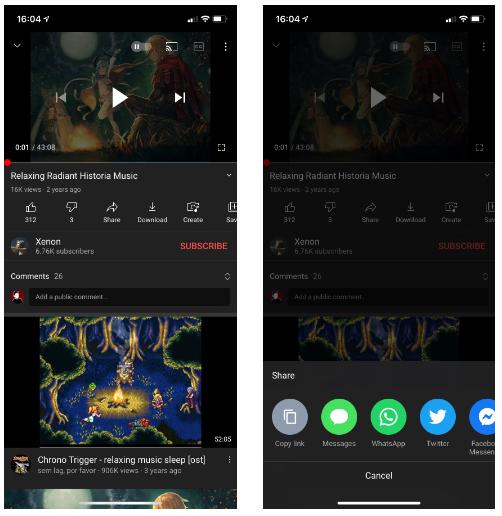
复制链接后,转到文档应用程序。第一次使用时,您可能需要快速浏览一下介绍,并且可以跳过升级到应用程序高级版本的优惠。
进入文档后,点击右下角的浏览器图标以打开应用程序的内置浏览器。然后浏览到可以下载 YouTube 视频的网站,例如Btclod或X2Download。这些网站来来去去,所以如果这些建议中的任何一个不起作用,请搜索谷歌以找到类似的网站。
将YouTube视频下载到您的iPhone
在下载站点上,点击搜索或粘贴字段内部,然后选择粘贴以将链接添加到您的 YouTube 视频。点击字段旁边的按钮开始将视频转换为可下载格式。
片刻之后,该站点应该会为您的视频生成下载链接。根据您访问的特定站点,您可能会看到一个链接、多个不同质量级别的链接,甚至是仅下载音频 ( MP3 ) 的选项。点击视频选项或类似选项,然后选择您想要的质量。
在下面的示例中,1080p视频约为95MB,而480p版本仅为20MB。
 准备好后,点击下载链接开始下载您的视频。这将弹出一个文档窗口,其中包含有关如何保存文件的首选项。
准备好后,点击下载链接开始下载您的视频。这将弹出一个文档窗口,其中包含有关如何保存文件的首选项。
如果您愿意,可以将名称更改为更短或更具描述性的名称。我的文件/下载的默认保存位置很好,除非您想将其移动到其他地方。如果您想将以后的下载自动保存到同一文件夹,您可以取消选中每次都询问我滑块。
点击完成将 YouTube 视频下载到您的 iPhone。如果您想检查其进度,请点击文档应用程序底部工具栏上的下载按钮。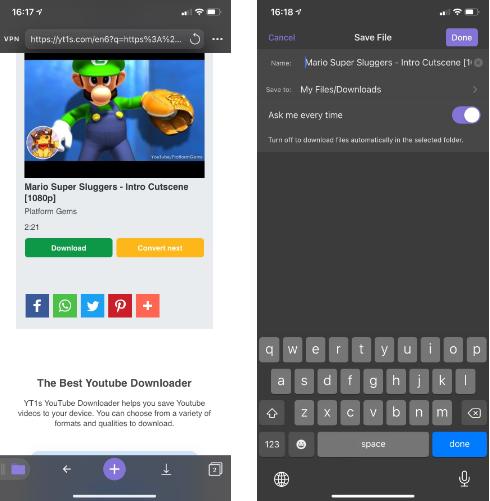
将 YouTube 视频移动到您的相机胶卷
现在,您只需移动下载的视频,使其显示在您的相机胶卷中。Documents 应用程序也让这一切变得简单。
点击应用程序左下角的文件夹图标以离开网络浏览器并返回文件管理器。接下来,打开您的下载文件夹,该文件夹应显示在“我的文件”主标题下。如果您没有将视频保存到默认位置下载,请打开您放置它的文件夹。
按刚刚下载的文件下方的省略号图标,然后选择移动。在Move to页面上,您应该会在My Files下看到一个Photos文件夹。点击照片进行检查。由于现代 iOS 版本的隐私功能,系统会提示您允许文档应用程序访问您的照片。点击允许访问所有照片以使其正常工作。
完成后,点击右上角的“移动”按钮以完成该过程。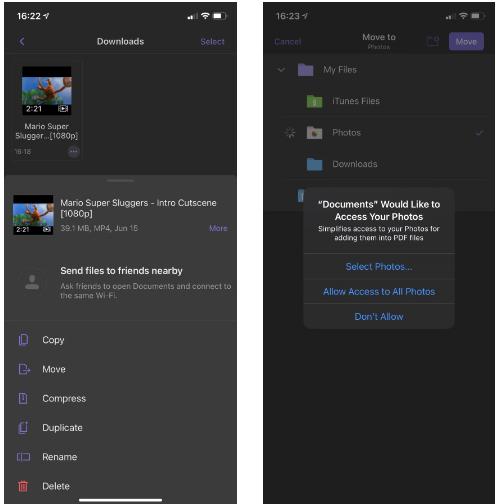
您现在已成功将 YouTube 视频下载到相机胶卷。要查看它,请打开手机上的照片应用。您的新视频将出现在“相册”选项卡上的“最近”文件夹中,以及“相册”页面底部“媒体类型”下的“视频”选项中。它也将是Library > All Photos下的最新项目。
如果愿意,您还可以在“文档”应用程序中打开并观看视频以获得一些其他选项,例如更改缩放比例和更改手势以控制播放。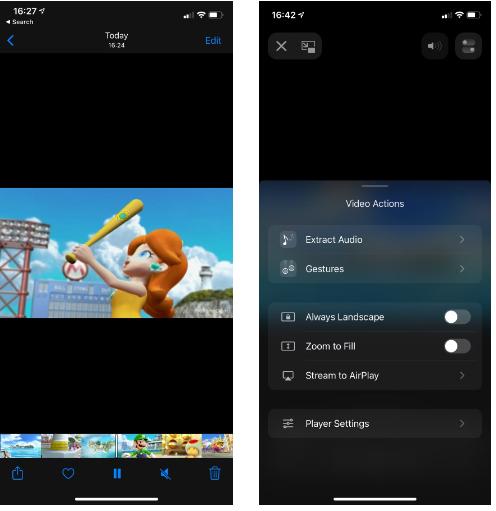
将YouTube视频下载到iPhone的其他方法
我们在上面介绍了相机胶卷方法,因为许多人希望将 YouTube 视频直接保存到该文件夹中。但这并不是将 YouTube 视频下载到 iPhone 或 iPad 的唯一方法。
正如我们之前提到的,YouTube Premium 有几个好处。最大的优势之一是您可以离线下载视频以便随时观看。如果您经常在 iPhone 上离线观看视频,那么为了方便起见,每月的费用是值得的。另外,这是一种官方方法,因此您不会冒任何违反规则的活动的风险。
使用 YouTube Premium,您只需在应用程序中的任何视频上点击下载即可。它会将所有下载的视频保存在一个地方,以便于查看。但是,您无法将它们导出到 YouTube 应用之外观看,而且如果您取消 YouTube Premium,它们就会过期。
如果您不想为 Premium 付费,可以在桌面上使用批量 YouTube 下载器,速度更快。在计算机上转换视频后,通过 USB 数据线或使用无线方法将文件传输到 iPhone 。
如果做不到这一点,您可以使用笨拙但可行的解决方法,即在播放视频时录制您的 iPhone 屏幕。但是,这需要您播放整个视频,这并不理想。它也不会为您提供最佳的视频质量。
将YouTube视频下载到iPhone并随时随地观看
通过这些方法,您可以将 YouTube 视频保存到您的 iPhone,这样您就可以不依赖 YouTube 应用程序或服务来观看它们。相机胶卷方法对大多数人来说是最好的,因为它使它们易于访问,而且您不需要从其他设备传输任何文件。
YouTube 上有很多值得观看的内容,因此如果您不确定要下载什么,请确保您在最佳 YouTube 频道上保持最新状态。


















